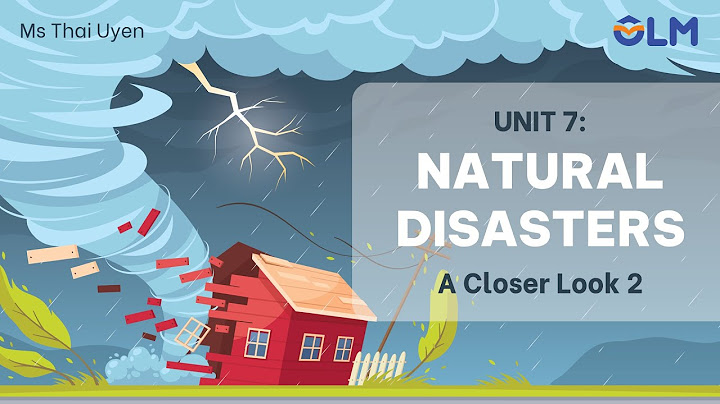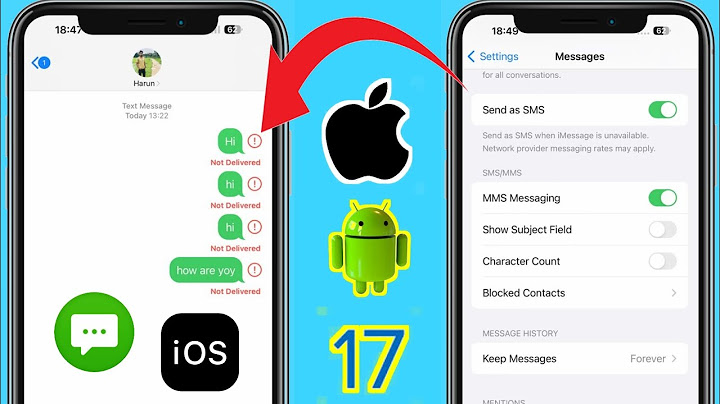Excel một trong những phần mềm giúp bạn có thể thực hiện được các phép tính nhanh chóng bằng các hàm được cài đặt sẵn trong đó, chỉ cần bạn nhập đúng lệnh thì việc tính toán thật đơn giản, nếu nhập sai thì kết quả cho ra sẽ bị lỗi. Bên cạnh đó, Excel vẫn thường gặp một số lỗi bên lề như các lỗi như không thấy tên dòng cột; lỗi mất đường kẻ; lỗi font chữ,... Là người dùng excel thường xuyên, những lỗi nhỏ này sẽ khiến cho quá trình thao tác bị ảnh hưởng. Show Vậy nên trong bài viết này Mega sẽ tiếp tục hướng dẫn bạn cách sửa lỗi font chữ trong Excel. Chỉ vài thao tác đơn giản bạn sẽ khắc phục được lỗi này. Nếu bạn muốn biết:
 Hướng dẫn cách khắc phục lỗi font chữ trong Excel Excel bị lỗi font chữ trong quá trình thao tác trên bảng tính có thể do nhiều nguyên nhân, một số nguyên nhân phổ biến dưới đây gây nên lỗi font chữ nhiều nhất trong Excel là: + Mở file Excel với font chữ khác với font chữ sử dụng để nhập dữ liệu vào file. + Máy bạn đang nhận file Excel của 1 máy khác sử dụng font chữ khác với font chữ máy bạn đang sử dụng. + Máy của bạn đang sử dụng không hỗ trợ các loại font cần thiết hay sử dụng.  II. Cách sửa lỗi font chữ trong excelBước 1: Mở Unikey trên máy tính của bạn.  Bảng Unikey trên máy tính của bạn Bước 2: Mở file Excel đang bị lỗi font, bôi đen chọn vùng bị lỗi font. Thực hiện nhấn Ctrl + C để copy vùng bị lỗi.  Mở file Excel đang bị lỗi font, bôi đen chọn vùng bị lỗi font Lưu ý: Không tô chọn những phần có định dạng Merge & Center, nếu có phải bỏ định dạng Merge & Center tại thẻ Home => Mục Alignment. Bước 3: Nhấn tổ hợp phím Ctrl + Shift + F6. Cửa sổ Unikey Toolkit hiện lên và đi đến phần bảng mã.  Cửa sổ Unikey Toolkit hiện lên Bước 4: Nhấn vào Đảo bảng mã để chuyển font chữ nguồn là TCVN3 (ABC) và font chữ đích là Unicode.  Chuyển font chữ nguồn là TCVN3 (ABC) và font chữ đích là Unicode Bạn cũng có thể chọn những font chữ khác nếu bạn đã biết được font chữ bạn đang sử dụng và font chữ bị lỗi là gì. Bước 5: Nhấn Chuyển mã để sửa lỗi font chữ Excel.  Chọn chuyển mã để sửa lỗi font chữ excel Bước 6: Lúc này Unikey sẽ hiện lên bảng thông báo bạn đã chuyển đổi thành công. Tiếp tục nhấn OK.  Bước 7: Đi đến file Excel bị lỗi trước đó. Bạn chọn 1 ô bất kỳ để chứa dữ liệu > Nhấn Ctrl + V để hiện dữ liệu đã được sửa lỗi font chữ. Và kết quả sẽ như dưới đây.  Font chữ đã được khắc phục III. Tổng kếtSửa lỗi font chữ trong Excel thật dễ dàng với các bước cơ bản như trên. Hi vọng những hướng dẫn của Mega trong bài viết này sẽ giúp ích được cho bạn. Nếu bạn muốn biết thêm thông tin về bài viết Excel, bạn có thể truy cập vào website mega.com.vn để biết thêm chi tiết. Tại trang web sẽ có những thông tin như hướng dẫn cách sử dụng hàm Excel, sửa lỗi Excel,... Bạn đang dùng bộ gõ tiếng Việt unikey hay vietkey và bạn gặp lỗi phông chữ khi sử dụng word, excel của hệ điều hành win 7, win 10. Bạn chưa biết phải làm sao thì bài viết này VDO Data sẽ hướng dẫn bạn “Cách khắc phục lỗi phông chữ trong OFFICE của win 7 và 2010 “ Cách 1: Sửa lỗi font chữ bằng unikeyBước 1: Mở file Word hoặc Excel cần sửa lỗi font chữ, chọn vùng cần sửa lỗi font sau đó copy chúng (Ctrl + C) Bước 2: Phải chuột vào biểu tượng Unikey ở dưới thanh công cụ, chọn “Công cụ” hoặc bạn có thể nhấn tổ hợp phím Ctrl + Shift + F6  Bước 3: Tại đây bạn cần xác định đúng font chữ Nguồn và font chữ Đích để sửa lỗi, có thể dùng “Đảo bảng mã” để thay đổi. Sau đó click “Chuyển mã”  \>>> Tìm hiểu cách Sửa lỗi màn hình đen win 7 Cách 2: cách khắc phục lỗi phông chữ trong word, excel, powerpoint 2007, 2010Nguyên nhân dẫn đến tình trạng lỗi font chữ trong word và excel của bạn có thể do bộ Office của bạn chưa cài đủ bộ font chữ full, chính vì thế bạn hãy lên mạng và tải bộ Font Full cho máy tính  Sau đó bạn giải nén file Font Full ra rồi coppy toàn bộ font chữ trong file đó vào thư mục Fonts của ổ đĩa C với đường dẫn C:\Windows\Fonts Cách 3: Cách khắc phục lỗi phông chữ trong windows 7Bước 1: Thực hiện backup registry Tại cửa sổ Run (Bấm đồng thời phím “cửa sổ” + R) gõ Regedit Chọn đến key Fonts: [HKEY_LOCAL_MACHINE\SOFTWARE\Microsoft\Windows NT\CurrentVersion\Fonts] (với windows 7) Một số bản windows cũ như windows 98 sẽ là [HKEY_LOCAL_MACHINE\SOFTWARE\Microsoft\Windows\CurrentVersion\Fonts] Chọn chuột phải và bấm Export trên menu như hình, sau đó nhập tên của file  Bước 2: Sửa giá trị registry Trước khi sửa file bạn nên copy 1 bản backup để có thể khôi phục như ban đầu nếu quá trình xử lý font lỗi không thành công. Mở file .reg vừa lưu với 1 trình soạn thảo như notepad. Chọn Ctr+F thay giá trị “_.” bằng “.” bấm “Replace All” như trong hình sau đó save lại file đã sửa  Bước 3: Sau khi sửa file .reg, bạn click chuột vào file này để thiết lập lại registry, bấm Ok nếu hệ thống hỏi xác nhận. Bước 4: Sau đó restart lại máy tính Kết luận: Trên đây là 3 cách sửa lỗi font trong word, excel đơn giản và dễ làm nhất hiện nay. Còn một số trường hợp bị lỗi font chữ khi sử dụng máy chủ ảo, lỗi font chữ trên máy chủ,….chúng tôi sẽ chia sẻ vào bài viết tiếp theo |